در آموزش قبلی تنظیمات مربوط به صفحه را با یکدیگر یاد گرفتیم . حال میخواهیم به سراغ دستورات کشیدن اشکال خط و نقطه برویم.
1_ دستور کشیدن نقطه: طبق صفحه ای که انتخاب کردیم دستور set_at را می نویسیم یعنی به جای wn هر متغیری که برای صفحه مان انتخاب کردیم را می گذاریم.
((wn.set_at((x,y),(r,g,b
2_ دستور کشیدن دایره:می توانیم از دستور pygame.draw.circleاستفاده کنیم متغیر اول درون پرانتز رو به روی آن اسم صفحه متغیر دوم ان رنگ دایره متغیر سوم تا پلی شامل ایکس و ایگرگ مرکز دایره متغیر چهارم شعاع دایره متغیر پنجم ضخامت دایره است.این متغیر به صورت معمول صفر یعنی دایره تو پر است در صورتی که برای این متغیر شما اعداد دیگری تعیین کنید ضخامت دایره تغییر خواهد کرد و دیگر تو پر نخواهد بود.
( pygame.draw.circle(wn, (r,g,b) , (x,y) , rr , z
| اسم متغیر | مربوط به: |
| wn | اسم صفحه |
| x | مختصات طولی مرکز دایره |
| y | مختصات عرضی مرکز دایره |
| r | عددی از 0 تا 255 مربوط به مشخصه ی قرمز |
| g | عددی از 0 تا 255 مربوط به مشخصه ی سبز |
| b | عددی از 0 تا 255 مربوط به مشخصه ی آبی |
| rr | شعاع دایره |
| z | ضخامت دایره که به صورت پییش فرض 0 است یعنی دایره توپر است. |
3_ دستور کشیدن مستطیل:برای این کار از دستور draw.rect استفاده می کنیم.متغیر اول اسم صفحه متغیر دوم رنگ مستطیل، متغیر سوم مختصات نقطه سمت چپ بالا و متغیر چهارم طول و عرض و متغیر پنجم ضخامت است.
( pygame.draw.rect(wn , ( r , g , b ) , ( x , y , w , h ) , z
4_دستور کشیدن خط:برای کشیدن خط نیز از دستور زیر استفاده می کنیم.
( pygame.draw.line(wn, (r,g,b) , (x1,y1) , (x2,y2) , z
5_دستور کشیدن بیضی:
(pygame.draw.arc(wn,(r,g,b),(x,y,w,h),0,360,z
حال می خواهیم با دستوراتی که یاد گرفتیم کمی در صفحه پایگیم نقاشی کنیم.
پایگیم یکی از بهترین کتابخانه های پایتون است که با آن می توان به راحتی کارهای گرافیکی و بازی های جذاب ساخت.برنامه نویسی با آن بسیار لذت بخش است و خیلی سریع می توان به نتیجه رسید. پس آموزش آن را در این سایت شروع می کنیم.اولین نکته ای که باید بلد باشید کار با کتابخانه ها است. اگر بلد نیستید به آموزش زیر مراجعه کنید
کتابخانه پایین را با استفاده از دستور import به برنامهمان اضافه می کنیم پایگیم دارای عملگر هایی است که باید آماده به کار شوند. با استفاده از دستور init می توان این کار را انجام داد. یادتان باشد که حتما این دستور را در بالای برنامه خود بنویسید زیر ننوشتن آن مشکلات بسیاری را برای شما به همراه خواهد داشت و از اجرای برنامه شما جلوگیری خواهد کرد.
import pygame
()pygame.init
در بیشتر برنامه هایی که با پایگیم می نویسیم نیازمند ایجاد یک صفحه اصلی یا همان پنجره هستیم که در آن بتوانیم تمام تغییرات را اعمال کنیم و بازی یا برنامه را به نمایش بگذاریم با استفاده از دستورdisplay.set_mode می توان صفحه ای به ابعاد و با ویژگی های ذکر شده ایجاد کرد.یادتان باشد که در هنگام نوشتن ابعاد صفحه حتما آن را در بین دو پرانتز باز و دو پرانتز بسته قرار دهید یکی از ارورهای رایج همین پرانتزهای اضافیست که خیلی از برنامه نویسان آن را فراموش می کنند
((1000,700))wn=pygame.display.set_mode
حال میخواهیم عنوانی برای پنجره باز شده انتخاب کنیم.می توانیم از دستور setcaptain استفاده کنیم.همچنین برای تغییر دادن رنگ صفحه از دستور fill و استفاده می کنیم یادتان باشد که اعداد رنگ را نیز حتما بین دو پرانتز باز و بسته قرار دهید.
pygame.display.set_captain('salam')
رنگ ها درکامپیوتر:
رنگ ها در دنیای برنامه نویسی معمولاً به صورت سه عدد R و G و B تعریف میشوند که هر یک از این عدد ها می توانند عددی بین ۰ تا ۲۵۵ باشد یعنی ۲۵۶ عدد با تغییر هر یک از این اعداد میزان رنگ به کار رفته از آن رنگ کم شده و رنگ جدیدی به دست می آید.(16777216 رنگ متفاوت)ما نیز در پایگیم از این نوع عدد گذاری باید استفاده کنیم مثلا برای رنگ قرمز از ۲۵۵,۰,۰ یا برای رنگ آبی ۰,۰,۲۵۵ استفاده می شود.
| B | G | R | رنگ |
| 0 | 0 | 255 | قرمز |
| 0 | 255 | 0 | سبز |
| 255 | 0 | 0 | آبی |
| 255 | 255 | 255 | سفید |
| 0 | 0 | 0 | سیاه |
| 0 | 255 | 255 | زرد |
| 255 | 255 | 0 | فیروزه ای |
| 255 | 0 | 255 | بنفش |
خوب است پس از پایان آموزشها خود را آزمایش کنیم و بفهمیم که آیا مطالب آموزش داده شده را فهمیدیم یا خیر به همین منظور می توانید تمرین زیر را انجام دهید. همچنین می توانید سوالات خود را درباره این آموزش با ما در میان بگذارید.
سوال: سعی کنید با استفاده از سه حلقه تو در تو برنامه ای بنویسید که هر بار رنگ صفحه تغییر کرده و تمام رنگ های ممکن را به ما نشان دهد.
آموزش های بعدی بستگی به نظرات شما و حمایتهای شما دارد.
امیدوارم آموزش های قبل را مطالعه کرده باشید و از آن لذت برده باشید. حال میخواهیم کمی در مورد ساخت مدار و رسم دیاگرام منطقی صحبت کنیم و کارهایی که در آموزشهای قبل انجام دادیم را دوباره مرور کنیم و سوالات و مثال های بیشتری ببینیم
سه قانون اصلی در مدار سازی به شرح زیر است ...
در قسمت های قبلی در مورد سه مرحله اول ساخت مدار صحبت کردیم. حال می خواهیم به مرحله چهارم یعنی رسم دیاگرام منطقی برویم برای یادگیری این مرحله ابتدا باید دیاگرام هایی که برای هر عملگر منطقی در نظر گرفته شده را یاد بگیریم دیاگرام ها به صورت زیر هستند
هر علامت نماینده ی یک عملگر منطقی است که به آن یک یا چند ورودی داده شده و خروجی در آن ظاهر می شود با استفاده از کشیدن دیاگرام منطقی می توان مدار را بر روی کاغذ پیاده سازی کرد و به دیگران نشان داد....
در آموزش قبلی با یکدیگر در مورد جبر بولی و مراحل ساخت مدار صحبت کردیم حال میخواهیم مراحل ساخت مدار را جزئیتر مطالعه کنیم یک کشیدن جدول حالت شما باید با استفاده از تحلیل سوال تعداد ورودی ها و خروجی ها را تعیین کنید سپس به تعداد ورودیها و خروجیها ستون کشیده و تمام حالات ممکن را بنویسید.سپس طبق فرض های سوال خروجی را پر کنید.نحوه پیدا کردن عبارت جبری یک جدول حالت بسیار ساده است.تنها کافی است ۱ های خروجی جدول را در نظر گرفته و طبق ورودی آن عبارت جبری را بنویسید...
آیا تا به حال به این فکر کرده اید که از مقداری آهن و فلزات دیگر و تعدادی پلاستیک چگونه کامپیوتری به این پیشرفتگی ساخته شده است با خواندن این مطالب شاید تا حدی به پاسخ این سوال برسیم در ابتدا باید بگویم که مبنای کار ما ۰ و ۱ می باشد
در واقع کامپیوتر چیزی جز صفر و یک نمی فهمد.
۰۱ همان وصل بودن یا نبودن جریان در یک سیم است به همین سادگی حال می خواهیم به سراغ عملگرهای منطقی برویم سه تا از مهمترین عملگرهای منطقی and or و not هستند
اند یا و: در این عملگر که معمولاً دو ورودی دارد باید هر دو ورودی یک باشد تا خروجی یک شود. علامت and نقطه است یعنی به صورت . نمایش داده می شود.
برای این عملگر می توان جدولی مانند زیر را کشید جدول زیر بیان کننده این است که در کل، چهار حالت ممکن است اتفاق بیفتد دو ورودی صفر باشند، یک ورودی صفر و دیگری یک باشد این یکی یک و دیگری صفر باشد یا هر دو یک باشنند
((or)) یا ((یا)): در این عملگر تنها کافی است یکی از ورودی ها ی یک شود در اینصورت خروجی یک می شود علامت این عملگر مثبت است یعنی به صورت + نوشته می شود.
not یا برعکس شرط: این عملگر تنها دارای یک ورودی و خروجی است اگر ورودی یک باشد خروجی صفر می شود و اگر ورودی صفر باشد خروجی یک می شود علامت not پریم است یعنی به صورت 'A نوشته می شود که A همان ورودی ما است.
جبر بولی: جبر بولی به این صورت است که میتوان تعدادی عبارت را ساده کرد و محاسبات را انجام داد.به مثال های زیر دقت کنید:
A+1=1
A+0=A
A.0=0
A.1=A
A+A'=1
A.A'=0
A+A=A
A.A=A
A.(B+C)=A.B+A.C
عبارت هایی که در بالا می بینید همه به ما کمک میکنند تا بتوانیم عبارات جبری را ساده کنیم قانون دمورگان:
(A.B)'=A'+B'
(A+B)'=A'.B'
حال میخواهیم کمی درمورد مدار حرف بزنیم مراحل ساخت مدار:
1_ کشیدن جدول حالت
2_ نوشتن عبارت جبری مدار
3_ سادهسازی
4_ رسم دیاگرام منطقی
۵_ ساخت مدار
آموزش بعد ما را حتما دنبال کنید...
نظرات شما مایه دلگرمی ماست.
ساعت ۱۰ صبح بود که با زنگ ساعت از خواب بیدار شدم.دیشب ساعت 9 خوابیده بودم اما هنوز خسته بودم. احساس عجیبی داشتم.پرده را کنار زدم به آسمان بیرون نگاه کردم اما کمی تاریک بود با خودم گفتم حتما هوا ابری است به آسمان که نگاه کردم هوا ابری بود تا ساعت ۱۲ ظهر تکلیف هایم را انجام دادم اما نه تنها هوا روشن تر نشد بلکه تاریکتر هم شد هیچ بارانی هم نبارید.کوچه جلوی خانه مان خلوت خلوت بود.مگر میشود صبح به خاطر ابری بودن هوا کسی بیرون نیاید ساعت ۶ بعد از ظهر شد به جای اینکه هوا تاریک شود شروع به روشن شدن کرد قلبم تند تند می زد از خانه بیرون زدم و از یکی از عابران پرسیدم که ساعت چند است.او که بسیار شبیه من بود گفت ساعت الان ۶ صبح است دیوانه.
دنیای برنامه نویسی دنیای بسیار بزرگی است.در آن زبان های برنامه نویسی زیادی وجود دارد که این زبانها ها بر اساس نزدیکی به زبان انسان دسته بندی می شوند زبان هایی مانند صفر و یک و یا اسمبلی بسیار از زبان انسان دور هستند و کار با آنها بسیار سخت است اما زبانهایی مانند سی یا پایتون در سطوح بالاتری قرار دارند و به زبان انسان نزدیک تر و کار با آنها بسیار راحت تر است به همین دلیل است که ما پایتون را انتخاب کردیم.برنامه نویسی نیز واقعا کار شیرینی است وقتی برنامه ای را می نویسیم و پس از اجرای آن جواب می گیریم واقعاً لذت بخش است.
امروز می خواهیم برنامه ای درست کنیم که یک ورودی بگیرد و آن رابنویسد.
ابتدا فایل پایتون را باز کرده، روی گزینه ی فایل کلیک می کنیم سپس روی New fileکلیک می کنیم.
صفحه ای باز می شود. ابتدا روی توی آن می نویسیم:
a=input()
print(a)
این برنامه ساده ای است که شما می توانید بنویسید.شما می توانید به جای a هر حرف یا هر عددی بنویسید.
حالا برای باز کردن برنامه دکمه ی F5 که در بالای صفحه ی کلید قرار دارد کلیک می کنیم. صفحه ی کوچکی باز می شود و OK را انتخاب می کنیم سپس جایی که می خواهیم ذخیره کنیم را انتخاب می کنیم، اسم را می نویسیم و رویSave کلیک می کنیم.الآن صفحه ای باز می شود که توی آن هر چه می خواهیم می نویسیم سپس دکمه Enter را فشار می دهیم.
در دستورات قبل ورودی یک رته بود و با آن کار زیادی نمی توان انجام داد به همین علت ما از دستوری به نام int استفاده می کنیم.یک فایل پایتون باز کرده و دستورات زیر را می نویسیم:
a=int (input())
print(a)
حالا برای باز کردن برنامه دکمه ی F5 که در بالای صفحه ی کلید قرار دارد کلیک می کنیم. صفحه ی کوچکی باز می شود و OK را انتخاب می کنیم سپس جایی که می خواهیم ذخیره کنیم را انتخاب می کنیم، اسم را می نویسیم و رویSave کلیک می کنیم.الآن صفحه ای باز می شود که توی آن هر عددی که می خواهیم می نویسیم سپس دکمه Enter را فشار می دهیم. الآن آن عدد به صورت رشته نیست.
دستور print یک دستور ساده است که می تواند برای ما چیز هایی که می خواهیم را چاپ کند، مانند:
print(salam)
جمع کننده ای ساده:
آیا می توانید یک جمع کننده کوچک و ساده در حد دو رقم با این دستورات بنویسید؟
a=int(input())
b=int(input())
print(a+b)
سلام به همه کسانی که هم اکنون درححال خواندن این مطلب هستند.
اگر ما را شایسته حمایت می دانید در خبرنامه یا در خود سایت عضو شوید تا از تازه ترین مطالب قرار داده شده در سایت با خبر شوید و از تخفیفات آموزش ها برخوردار شوید.یادتان باشدبعضی از آموزش های منتشر شده تنها برای چند نفر اول رایگان است.
حتی می توانید با نویسنده شدن مطالب خود را به راحتی در این سایت منتشر کنید.
با تشکر از توجه شما
در این جلسه می خواهیم با یکدیگر چند پروژه را انجام دهیم که مرتبط با دستوراتی است که در آموزش های قبل خواندیم.
1-سنسور نور
سنسور نور یا همان ال دی آر یک وسیله الکترونیکی دو پایه است که می تواند با استفاده از میزان نور مقدار مقاومت خود را تغییر دهد در حقیقت یک مقاومت متغیر است برای اتصال آن به آردوینو دو راه وجود دارد.راه اول برای نور بیشتر جریان بیشتر است و راه دوم برای نور بیشتر و جریان کمتر است.برای انجام دادن این پروژه تنها به یک ال دی ار و مقاومت متغیر نیازمندیم.

۲-ال ای دی متغیر
در این پروژه می خواهیم با استفاده از یک کلید مقدار نور یک ال ای دی را کنترل کنیم به این صورت که با زدن کلید در هر مرحله مقداری به نور ال ای دی اضافه خواهد شد تا حدی که به بیشترین میزان خود برسد در این حین دوباره صفر شده و مراحل دوباره تکرار می شود.

۳ آموزش سریال:میخواهیم در این پروژه با فرستادن اعداد و یا کلمات خاصی تعدادی ال ای دی را روشن کنیم به این صورت که در برنامه ابتدا کلمات را دریافت کرده و با بررسی آن بعضی از پایه های آردوینو را یک و صفر می کنیم.
در آموزش قبل توانستیم بدون آگاهی خاصی نسبت به زبان c برنامه خود را بنویسیم اما از این به بعد نیازمند چند دستور زبان c خواهیم بود.
1-دستور شرط (if)
در برنامه ای که می نویسیم کار آمد ترین دستور ایف خواهد بود.ایف دارای یک بخش شرط و یک بخش دستورات است که اگر آن شرط درست باشد دستورات انجام خواهد شد به طور مثال اگر دمای خوانده شده از سنسور بیش از پنجاه درجه بود فلان چراغ را روشن کن یا ...
 آمار
وب سایت:
آمار
وب سایت: